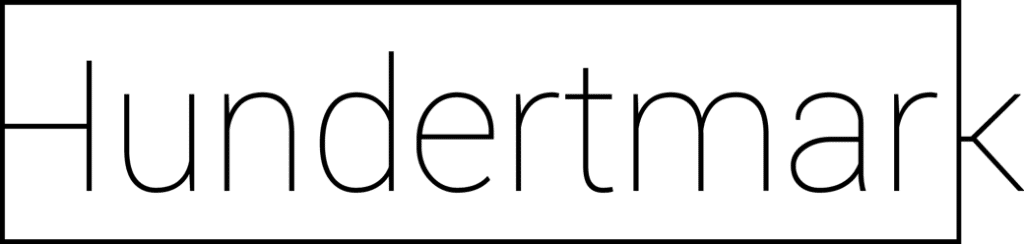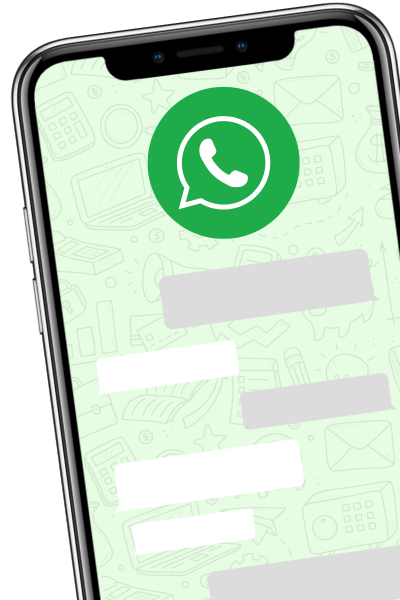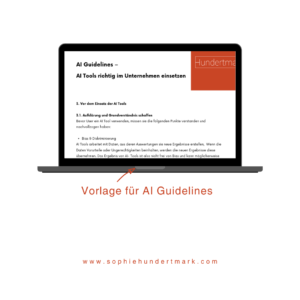Im folgenden Beitrag werde ich diese Fragen beantworten:
- Was sind Custom GPTs?
- Welche Arten von Custom GPTs gibt es?
- Wer kann Custom GPTs erstellen?
- Wann sind Custom GPTs sinnvoll?
- Wie erstelle ich einen Custom GPT? Eine Step-by-Step Anleitung?
- Wie tracke ich einen Custom GPT?
- Wie ist der Datenschutz bei Custom GPTs?
- Fazit: Wie gehts weiter?
Was sind Custom GPTs?
Zur Wiederholung zunächst ein paar Grundlagen: GPT-Assistenten, entwickelt von OpenAI, stehen für „Generative Pre-trained Transformer“. Diese Bezeichnung steht für eine Künstliche Intelligenz (KI), die darauf trainiert ist, menschliche Sprache zu verstehen und zu simulieren. Sie lernen aus einer riesigen Menge an Textdaten, um Muster und Kontexte zu erkennen, die es ihnen ermöglichen, auf eine Vielzahl von Anfragen zu reagieren.
Seit einigen Monaten bietet OpenAI zusätzlich zu dem bekannten Chatbot ChatGPT auch die Möglichkeit der Custom GPTs an. Custom GPTs ist ein neues Produkt von OpenAI, was es euch ermöglicht sozusagen eure eigenen ChatGPTs zu erstellen. Ihr nutzt dann zwar weiterhin die KI Technologie von ChatGPT, aber ihr könnt selbst definieren, wie der Chatbot sich verhalten soll und auf welche Wissensquellen er nutzen soll. In dem Beitrag Warum eigene GPT Assistants erstellen erkläre ich euch, welche Arten von GPT Assistants es gibt und für welche Zwecke ihr sie nutzen könnt.
Welche Arten von Custom GPTs gibt es?
Wenn ihr einen Custom GPT erstellt, habt ihr 3 Möglichkeiten diesen später zu nutzen bzw. zu veröffentlichen.
1. Privat
Ihr könnt den Custom GPT einfach abspeichern und erhaltet einen individuellen Link, mit dem nur ihr auf den Custom GPT zugreifen könnt. Diese Option ist vor allem dann sinnvoll, wenn ihr den GPT für euch als persönlichen Assistenten nutzen wollt. Ich habe beispielsweise einen GPT erstellt, der für mich E-Mails verschickt und den soll kein anderer nutzen, ausser ich. Das folgende Video zeigt, wie mein GPT E-Mails für mich verschickt.
2. Halb-Privat: Nur mit Link-Freigabe
Die zweite Option ist vor allem für Teams gedacht. Hier können zwar auch andere euren Custom GPT nutzen, jedoch nur wenn sie von euch den passenden Link erhalten. Diese Form eignet sich vor allem für Custom GPTs, die für Teams erstellt werden
3. Öffentlich
Öffentliche GPT sind, wie es der Name schon sagt öffentlich. Diese GPT werden in dem offiziellen GPT Store von OpenAI angezeigt und können auch per Suchfunktion gefunden werden. Diese Option ist vor allem dann sinnvoll, wenn ihr einen GPT erstellt, der von allen genutzt werden soll. Oder wenn ihr sogar das Ziel verfolgt, mit eurem Custom GPT Geld zu verdienen. Mehr zum Geld verdienen mit GPTs könnt ihr in meinem letzten Beitrag lesen.
Im folgenden Video sehr ihr meinen Custom GPT zum Thema Tessin.
Wer kann Custom GPTs erstellen?
Custom GPT können alle ChatGPT Nutzer erstellen, die einen Plus Account haben. Dazu zählen auch Nutzer mit Team- oder Enterprise Lizenzen.
Die gleichen Voraussetzungen gelten übrigens auch für das Nutzen von Custom GPTs. Nur wer mindestens einen Plus Account hat, kann eigene und öffentliche Custom GPT nutzen.
Wann sind Custom GPTs sinnvoll?
Custom GPTs eignen sich vor allem für wiederkehrenden Aufgaben. Wenn ihr immer wieder die gleichen Aufgaben bzw. Workflows durcharbeitet und dabei individuelle bzw. spezifische Unterstützung von ChatGPT in Anspruch nehmen wollt, ist ein Custom GPT eine grosse Unterstützung für euch. Ihr müsst dann nicht mehr jedesmal euren eigenen Prompt verfeinern, sondern könnt einfach auf den einmal-erstellten Custom GPT zugreifen.
Hier ein paar Beispiele für Anwendungen bei denen ein Custom GPT sinnvoll ist.
- Spezielle Content-Bots zur Erstellung ähnlicher Blogbeiträge
- Bot zur E-Mail-Bearbeitung
- Automatisierte Analyse von Daten
- Massgeschneiderte Lerninhalte
- Spezieller Content-Bot für Social Media
- Hilfe beim Lösen von Problemen
- Erstellung von Präsentationen und Konzepten
Ein Custom GPT macht aber auch dann Sinn, wenn ihr langfristig mit GPTs Geld verdienen möchtet. In meinem Beitrag zu „Wie verdiene ich mit dem GPT Store Geld“, zeige ich euch einige Beispiele, wie ihr mit GPTs euren Umsatz steigern könnt.
Wie erstelle ich einen Custom GPT?
Eine Step-by-Step-Anleitung
1. Konzept und Ziele definieren
Um einen Custom GPT zu entwickeln, braucht ihr keine Programmier-Kenntnisse.
Viel wichtiger ist es, dass ihr ein klares Ziel vor Augen habt und wisst, warum ihr euren GPT entwickeln wollt. Stellt euch daher am Anfang diese Fragen:
- Bei welchen Problemen soll mit der Custom GPT helfen?
- Für wen mache ich den GPT?
- Bei welchen Aufgaben soll der GPT mich und andere Nutzer unterstützen?
- Was muss der GPT können?
- Welches Zusatz-Wissen muss ich dem GPT geben?
- Will ich mit dem GPT auch Geld verdienen?
- Will ich den GPT öffentlich zugänglich machen?
2. Mit der Umsetzung beginnen
Sobald ihr die Mehrheit der Fragen oben beantwortet habt, geht es an die konkrete Umsetzung.
Loggt euch dazu bei ChatGPT ein und klickt auf der linken Seite auf „Explore„. Dann findet ihr ganz oben die Funktion „Create a GPT“. Alternativ könnt ihr auch auf diesen Link klicken und ihr solltet direkt an der richtigen Stelle in ChatGPT landen.

Nun gelangt ihr in den GPT Builder. Hier könnt ihr zwischen dem Modus „Create“ und „Configure“ auswählen. Ich erkläre euch nun zuerst, wie ihr mit dem Modus „Configure“ euren Custom GPT erstellt.
3. Den Custom GPT konfigurieren
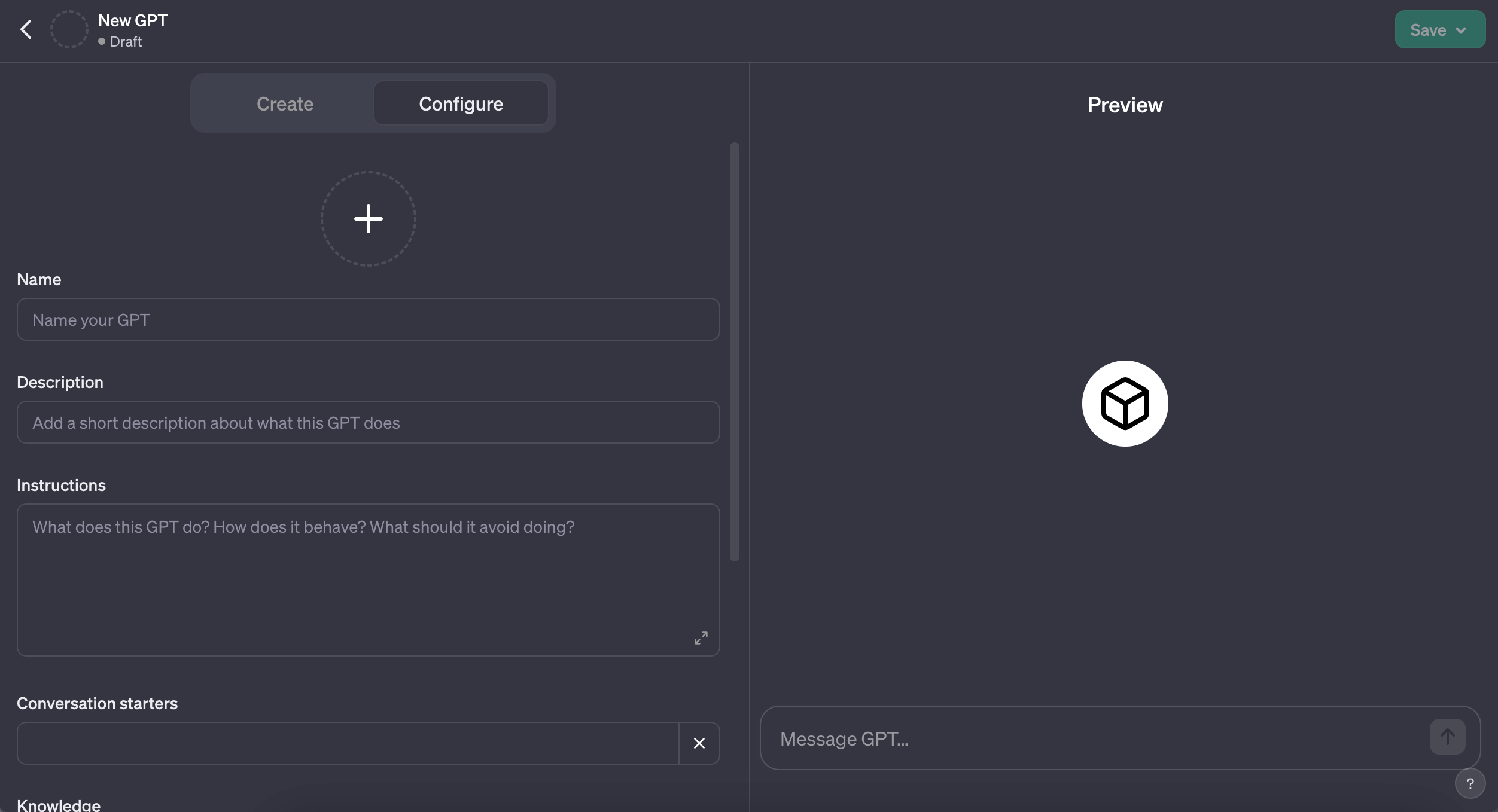
Klickt dazu als erstes auf „Configure“ und gebt eurem GPT einen Namen und eine Beschreibung. Diese beiden Felder haben noch keine direkte Auswirkung darauf, wie sich euer Custom GPT später verhält und ihr könnt es sogar nochmal ändern.
Gleiches gilt für das Bild, das ihr als Icon dem eigenen Bot geben könnt. Ihr könnt dabei entweder selbst ein Bild hochladen oder auf „Use DALL-E“ klicken und euch von der OpenAI AI ein Bild erstellen lassen. Diesen Vorgang könnt ihr so lange wiederholen, bis euch das Bild gefällt.
Wenn ihr diese ersten Informationen eingefügt habt, seht ihr rechts in der Vorschau bereits den Namen, das Icon sowie die Beschreibung eures GPTs. Oben rechts ist es nun auch möglich, den GPT zu speichern.
Instructions: Beispiele für den Rahmen Ihres GPTs
Nun kommen die weiteren Details eures GPTs, die dann schlussendlich auch bestimmen, wie sich euer AI Assistant verhält.
In dem Feld Instructions gebt ihr dem GPT Anweisungen (Instructions), wie er sich später verhalten soll. Dieses Feld ist also das wichtigste Feld und hat entscheidet darüber, wie gut euer Custom GPT am Ende auch eure Ziele erreicht und euch wirklich als Assistant unterstützen kann.
Am besten unterteilt ihr die Instructions in zunächst in die Bereich, was er unbedingt tun soll und was er auf gar keinen Fall tun soll. Hier einige Beispiele für Instructions:
- Verhalte dich wie ein erfahrener Copywriter, der in einem zwar fachlichen, aber nicht zu verkrampften Stil Blogartikel schreibt. Du sprichst die Leser und Leserinnen per Sie immer direkt an und schreibst aus der Wir-Perspektive. Absender ist die Firma von Sophie Hundertmark.
- Du fragst als Erstes immer nach dem Thema.
- Du erstellst auch die Gliederung. Danach stellst du Fragen, um sie weiter zu verfeinern.
- Du integrierst an passenden Stellen Bilder.
- Baue Gliederungsvorschläge für die Artikel immer ähnlich auf. Erst soll eine Erklärung des Themas erfolgen, dann der Hauptteil, am Ende ein FAQ-Bereich.
- Vermeide immer wiederkehrende Formulierungen und schreibe abwechslungsreich.
Mein Tipp: Schreibt Sie so viele und detaillierte Anweisungen, wie nur möglich. Zum Teil macht es sogar Sinn, wenn ihr wichtige Anweisungen mehrfach in unterschiedlichen Worten wiederholt.
Conversion Starters: Beispiele für Gesprächsstarter
Als Conversion Starter bezeichnet ChatGPT die kleinen Vorschläge oder Boxen, die über dem Eingabefeld des GPTs platziert werden. Hier könnt zum Beispiel wiederkehrende Aufgaben platzieren oder Beispielfragen, die andere eurem GPT stellen können.

Knowledge: Eigene Dateien zum Training hochladen
Jede Künstliche Intelligenz muss trainiert werden, um zu funktionieren. ChatGPT hat natürlich bereits ein sehr breites Wissen integriert, was eurem Custom GPT zunächst zu Gute kommt.
Trotzdem habt ihr an dieser Stelle die Möglichkeit eurem GPT noch weiteren Content hochzuladen. So könnt ihr euren GPT noch spezifischer machen.
Ihr könnt bei den Instructions sogar sagen, dass euer GPT diese Knowledge Quellen bevorzugen soll. Bei unserem Greenwatch Assistant haben wir beispielsweise eine Vielzahl an Regelungen und Gesetz-Entwürfen zu Greenwashing als primäre Wissensquellen angefügt.

Capabilities
Eine der angekündigten Funktionen der ChatGPT-Alternative Google Gemini ist die Multimodalität. Das heisst: Damit kann ich nicht mehr nur Text oder Bild ausgeben, sondern beides wird in einer KI vereint – oder noch mehr, die zwei Optionen (Bild und Text) sind nur Beispiele. Bei Custom GPTs ist auch das möglich. Ihr könnt hier auswählen, welche Funktionen euer Custom GPT beinhalten soll. Zur Auswahl steht Web Browsing, DALL-E (Bildgenerierung) und der Code Interpreter.
Actions
An dieser Stelle braucht ihr zum ersten Mal Programmier-Kenntnisse, wenn ihr euren Custom GPT noch weiter entwickeln wollt. Hier könnt ihr den GPT mit Schnittstellen verknüpfen und ihm somit noch weitere Funktionen geben. Mein persönlicher GPT zum E-Mails verschicken nutzt hier die Schnittstelle zu make.com und kann so auf meine E-Mails zugreifen.
4. Den GPT testen
Nun wird es Zeit, dass ihr euren GPT in der Preview testet. Dazu könnt ihr recht das Preview Feld nutzen und eurem GPT Fragen stellen.
Wie auch bei anderen Chatbots, ist diese Testphase enorm wichtig, um sicher zu stellen, dass der GPT dann auch wirklich zu euren Zielen und eurer Zielgruppe passt. Nehmt euch also etwas Zeit und stellt dem GPT ausreichend Fragen oder gebt ihr passende Befehle. Ihr könnt parallel zum Test im linken Feld den GPT weiter anpassen.

5. Speichern und Veröffentlichen des GPTs
Wenn ihr eure Tests abgeschlossen habt und zufrieden seid, klickt ihr oben rechts auf „Veröffentlichen„. Folgende Optionen habt ihr dann:
- Only me: Wenn der Bot nur von euch genutzt werden soll.
- Only people with a link: Ähnlich wie bei einem versteckten YouTube Video ist der Bot nur via Link zugänglich. Diese Methode wählt ihr am besten, wenn euer GPT für das ganze Team gedacht ist.
- Public: Der GPT erscheint in dem für alle weltweit zugänglichem GPT Store.

6. GPTs anpassen
Natürlich könnt ihr euren GPT jederzeit anpassen, verändern und weiter entwickeln. Ihr könnt jederzeit wieder in den Configure-Modus gehen und die einzelnen Felder anpassen.
Chat (Create): Den GPT mit ChatGPT erstellen
Wie oben geschrieben könnt ihr am Anfang zwischen Create und Configure auswählen. Wenn ihr „Create“ auswählt, führt euch ChatGPT selbst durch den Dialog zur Erstellung des GPTs. Dies kann hilfreich sein, wenn ihr selbst noch gar nicht genau wisst, was euer GPT eigentlich können soll. Bei dieser Option stellt euch ChatGPT eine Vielzahl von Fragen, wie euer GPT am Ende aussehen soll und welcher Verhalten er haben soll.
Meine Erfahrung hat aber gezeigt, dass diese Methode der Umsetzung meist zu eher ungenauen Ergebnissen führt.
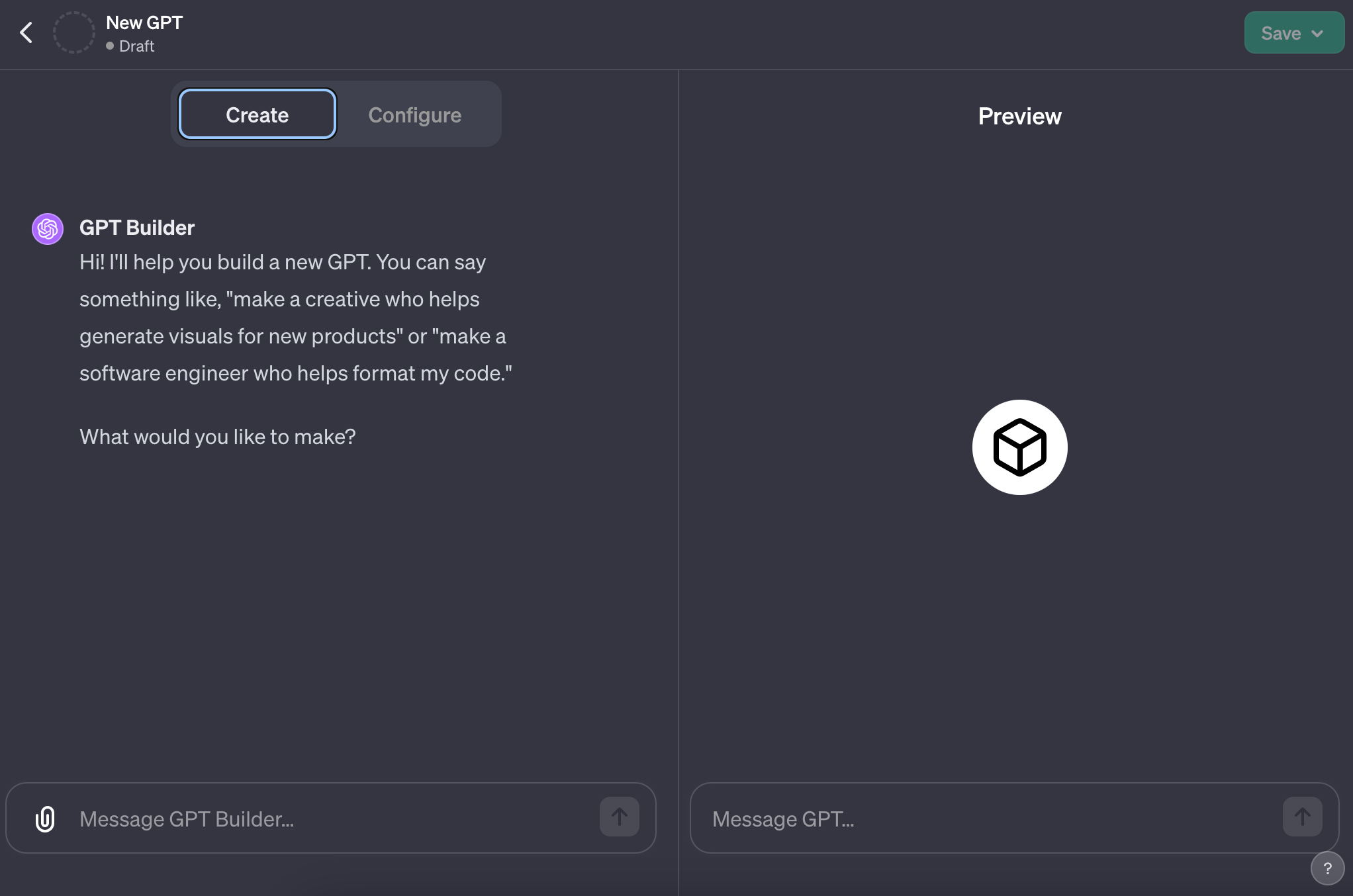
Wie tracke ich einen GPT?
Wir sind es gewohnt unsere Tools und Aktivitäten zu tracken, um die sinnvoll weiter entwickeln zu können. Aktuell gibt es jedoch keine Möglichkeiten, wie ihr einen GPT analysieren könnt. Ihr seht nicht, welche Fragen gestellt worden sind und wie andere User mit dem GPT interagiert haben.
Wie ist der Datenschutz bei Custom GPTs?
Bislang gibt es keine vertieften Informationen zum Datenschutz oder zu den Rechten von Custom GPTs. Grundsätzlich gelten hier die gleichen „Regeln“ wie auch bei ChatGPT. Es ist anzunehmen, dass auch die Informationen, die ihr in einen Custom GPT eingebt, von OpenAI eingesehen werden können.
Fazit: Wie geht es weiter?
Am besten testet ihr die Möglichkeiten der Custom GPTs direkt mal selbst aus. Und wenn ihr dabei weitere Unterstützung wünscht oder euch vielleicht am Anfang der passende Use Case fehlt, unterstütze ich euch wie immer gern. Schreibt mir unverbindlich eine E-Mail oder WhatsApp Nachricht und wir tauschen uns mal aus.
Ausserdem lade ich euch herzlich ein, meinen eigenen GPT Assistant im GPT Store zu testen.